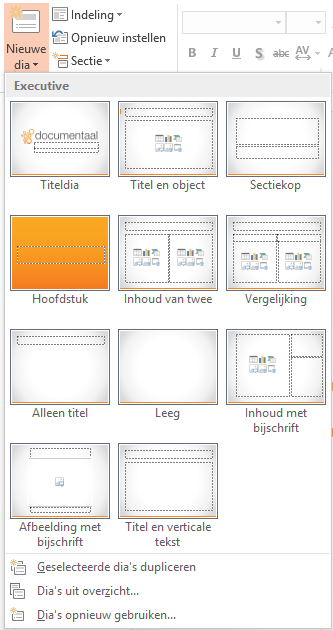Aggiungere, modificare ed eliminare le diapositive
Una presentazione di PowerPoint è solitamente composta da più di due diapositive. Inoltre, le diapositive di una presentazione hanno spesso diversi formati. PowerPoint offre all'utente una funzione standard che consente di aggiungere a una presentazione diapositive con layout diversi. Una diapositiva può essere aggiunta, modificata ed eliminata utilizzando le seguenti opzioni:
Aggiungere una diapositiva standard
Premere la metà superiore del pulsante 'Nuova diapositiva' per aggiungere una diapositiva standard alla presentazione. Questa diapositiva contiene un titolo e una casella di testo. Facendo clic su una delle icone, è possibile aggiungere oggetti visivi come grafici, tabelle o immagini.
Aggiungere una diapositiva con un layout specifico
Fare clic sulla metà inferiore del pulsante "Nuova diapositiva". A questo punto sarà visibile una schermata con tutti i layout di diapositive registrati. Facendo clic su uno di questi layout, la diapositiva viene immediatamente aggiunta alla presentazione. La stessa azione può essere eseguita facendo clic sul pulsante "Layout". Verrà visualizzata la stessa panoramica in cui è possibile effettuare una selezione con un solo clic.
*
Ripristino del formato delle diapositive *.
Con il pulsante "Ripristina formato diapositiva" è possibile ripristinare il formato di una diapositiva. Non appena si fa clic su questo pulsante, tutte le modifiche apportate al layout della diapositiva vengono annullate e la diapositiva viene ripristinata al suo layout originale.
Cancellare
Premere il pulsante "Elimina" per eliminare la diapositiva attualmente selezionata.